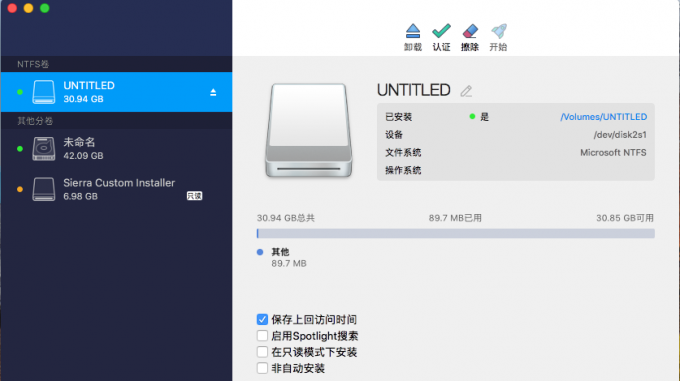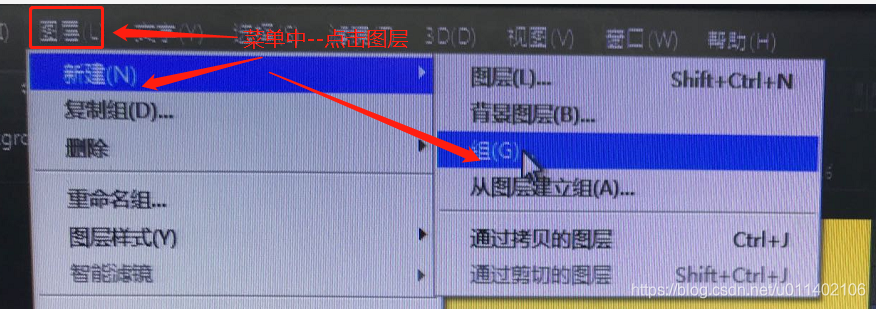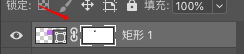python程序,用来批量添加图片水印。输入一个文件夹、水印位置(左下角、底部中间、右下角)、用户名(用户名是中文的),批量给文件夹里所有的jpg和png图片在指定位置添加水印。
水印内容是:用户名 拍摄时间 拍摄地点。其中用户名是入参,拍摄时间和地点都从照片里读出来,如果读不出来拍摄时间的话就用文件最近修改时间代替,如果读不出来地点就留空。
'''
输入: 1.文件夹
2.水印位置
3.用户名
输出:1.用户名
2.拍摄时间
3.拍摄地点
'''
from PIL import Image, ImageDraw, ImageFont, ImageOps
import imghdr
import os
import exifread
import time as ostime
class AddWaterMark(object):
def __init__(self, file_name, location, user):
self.file_name = file_name
self.location = location
self.user = user
# 防止图片发生旋转
def exif_transpose(self, img):
if not img:
return img
exif_orientation_tag = 274
# Check for EXIF data (only present on some files)
if hasattr(img, "_getexif") and isinstance(img._getexif(), dict) and exif_orientation_tag in img._getexif():
exif_data = img._getexif()
orientation = exif_data[exif_orientation_tag]
if orientation == 1:
pass
elif orientation == 2:
img = img.transpose(Image.FLIP_LEFT_RIGHT)
elif orientation == 3:
img = img.rotate(180)
elif orientation == 4:
img = img.rotate(180).transpose(Image.FLIP_LEFT_RIGHT)
elif orientation == 5:
img = img.rotate(-90, expand=True).transpose(Image.FLIP_LEFT_RIGHT)
elif orientation == 6:
img = img.rotate(-90, expand=True)
elif orientation == 7:
img = img.rotate(90, expand=True).transpose(Image.FLIP_LEFT_RIGHT)
elif orientation == 8:
img = img.rotate(90, expand=True)
return img
# 获取文件夹下的所有jpg、png图片
def get_all_pic(self):
imgType_list = {'jpg','bmp','png','jpeg','rgb','tif'}
# imghdr 可以用来判断文件是否是图片
for item in os.listdir(self.file_name):
if os.path.isfile(item):
if imghdr.what(item) in imgType_list:
self.add_watermark_content(item)
# 水印位置
def get_watermark_location(self, img):
width, height = img.size # 图片大小
fnt_size = max(width//50, height//50) # 字体大小
if self.location == '左下角':
return (0, height-fnt_size*5)
elif self.location == '右下角':
return (width-fnt_size*12, height-fnt_size*5)
else: # 底部中间
return (width//2-fnt_size*6, height-fnt_size*5)
# 获取照片拍摄时间
def get_pic_time(self, img_name):
img = exifread.process_file(open(img_name,'rb'))
if 'Image DateTime' in img.keys():
time = img['Image DateTime'] # 拍摄时间
else:
file_path = os.path.join(self.file_name, img_name)
time = ostime.ctime(os.stat(file_path).st_mtime) #文件的修改时间
return time
# 获取照片拍摄位置
def get_pic_address(self, img_name):
img = exifread.process_file(open(img_name,'rb'))
if 'GPS GPSLatitude' in img.keys():
latitude = img['GPS GPSLatitude']
else:
latitude = ''
if 'GPS GPSLongitude' in img.keys():
longitude = img['GPS GPSLongitude']
else:
longitude = ''
position = f'{latitude}\n{longitude}\n'
return position
# 设置水印内容
def set_content(self, img_name):
user = self.user
time = self.get_pic_time(img_name)
position = self.get_pic_address(img_name)
content = f'{user}\n{time}\n{position}\n'
return content
# 添加水印的内容
def add_watermark_content(self, img_name):
img = Image.open(img_name)
# 防止图片发生旋转
# if hasattr(ImageOps, 'exif_transpose'):
# img = ImageOps.exif_transpose(img)
# else:
# img = self.exif_transpose(img)
# img = img.convert('RGB')
draw = ImageDraw.Draw(img)
# 字体和大小
fnt_size = max(img.size[0]//50, img.size[1]//50)
font = ImageFont.truetype('C:\Windows\Fonts\simkai.ttf', size=fnt_size)
# 水印位置
(x,y) = self.get_watermark_location(img)
# 水印内容
content = self.set_content(img_name)
# 位置,内容,字体,颜色,可以自行调节到合适
draw.text((x,y), content, font=font, fill=(255, 255, 255))
draw.text((x+2, y+2), content, font=font, fill=(0, 0, 0))
self.save_watermark_pic(img, img_name)
# 保存水印图片
def save_watermark_pic(self, img, img_name):
new_file = os.path.join(self.file_name, '水印图片')
if not os.path.exists(new_file):
os.mkdir(new_file)
img.save(os.path.join(new_file, img_name), quality=95)
if __name__ == "__main__":
file_name = 'D:\Desktop\picture' # 文件名称
location = '左下角' # 水印位置:左下角、底部中间、右下角
user = '超级无敌奥特曼' # 用户名
WM = AddWaterMark(file_name, location, user)
WM.get_all_pic()
print('hello world...')